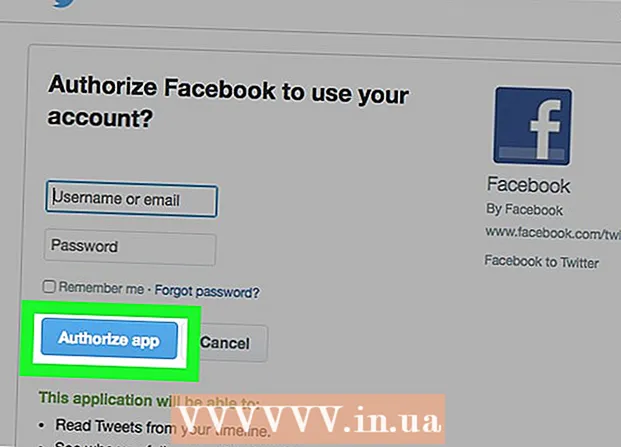Аутор:
Tamara Smith
Датум Стварања:
21 Јануар 2021
Ажурирати Датум:
1 Јули 2024

Садржај
- На корак
- Метод 1 од 3: Штампајте више ПДФ страница на листу
- 2. метод од 3: Штампање више копија исте ПДФ странице на једном листу
- Метод 3 од 3: Штампање на обе стране папира
Уместо једне ПДФ странице по листу папира, такође можете да одштампате више ПДФ страница на једном листу. Ова карактеристика је такође позната и као „Кс-уп“ штампање, где „Кс“ означава број страница које желите да одштампате по листу. Штампање од 6 страница је, на пример, штампање 6 ПДФ страница на једном листу. Стављањем више страница на један лист, ефикасније штампате и штедите папир.
На корак
Метод 1 од 3: Штампајте више ПДФ страница на листу
 Кликните на „Штампај“. Да бисте то урадили, идите на „Филе“ и у падајућем менију одаберите „Принт“. Појавиће се нови прозор.
Кликните на „Штампај“. Да бисте то урадили, идите на „Филе“ и у падајућем менију одаберите „Принт“. Појавиће се нови прозор. - Корисници Маца могу да користе тастерску пречицу ⌘ КомандаП. употреба.
- Корисници Виндовс-а могу да користе тастерску пречицу ЦртлП. употреба.
 Промените подешавања у одељку „Промена величине и обрада страница“. На левој страни видите наслов „Промените величину и обрадите странице“. Кликните на "Мултипле".
Промените подешавања у одељку „Промена величине и обрада страница“. На левој страни видите наслов „Промените величину и обрадите странице“. Кликните на "Мултипле". - У старијим верзијама Адобе Реадер-а ово је засебан мени под називом „Сцале Пагес“. У падајућем менију можете одабрати „Више страница по листу“.
 Изаберите број ПДФ страница по листу папира. Након одабира „Вишеструки“, можете да изаберете између великог броја опција путем падајућег менија (нпр. 4 или 6 страница по листу). Прилагођени број можете да унесете и сами. Унесите жељени број страница по листу.
Изаберите број ПДФ страница по листу папира. Након одабира „Вишеструки“, можете да изаберете између великог броја опција путем падајућег менија (нпр. 4 или 6 страница по листу). Прилагођени број можете да унесете и сами. Унесите жељени број страница по листу. - У најновијој верзији можете да подесите број.
 Подесите редослед страница. Отворите падајући мени „Редослед страница“. Можете бирати између 4 опције: Хоризонтал, Хоризонтал Инверсе, Вертицал или Вертицал Инверсе.
Подесите редослед страница. Отворите падајући мени „Редослед страница“. Можете бирати између 4 опције: Хоризонтал, Хоризонтал Инверсе, Вертицал или Вертицал Инверсе. - Хоризонтално значи да се странице појављују у редовима слева надесно на листу.
- Хоризонтална инверзна значи да се странице појављују у редовима с десна на лево на листу.
- Вертикално значи да странице почињу у горњем левом углу. Затим се појављују у колонама од врха до дна на листу, а колоне се померају слева удесно.
- Вертикално инверзно значи да странице почињу у горњем десном углу. Затим се појављују у колонама од врха до дна на листу, а колоне се померају здесна налево.
 Одштампајте документ. Кликните на „Штампај“ у доњем десном углу да бисте одштампали документ. Документ излази из штампача.
Одштампајте документ. Кликните на „Штампај“ у доњем десном углу да бисте одштампали документ. Документ излази из штампача. - Да бисте уштедели још више папира, документ можете да одштампате и обострано.
2. метод од 3: Штампање више копија исте ПДФ странице на једном листу
 Копирајте пдф страницу. Функција „Организовање страница“, која вам омогућава копирање и организовање ПДФ страница, није доступна у бесплатној верзији Адобе читача. Ако имате само бесплатну верзију, мораћете да копирате странице пре него што претворите документ у ПДФ датотеку. Копирање страница путем функције „Организуј странице“ је следеће:
Копирајте пдф страницу. Функција „Организовање страница“, која вам омогућава копирање и организовање ПДФ страница, није доступна у бесплатној верзији Адобе читача. Ако имате само бесплатну верзију, мораћете да копирате странице пре него што претворите документ у ПДФ датотеку. Копирање страница путем функције „Организуј странице“ је следеће: - Кликните картицу „Алати“ и изаберите „Организовање страница“.
- Изаберите странице које желите да копирате.
- Задржати Цртл или ⌘ Команда и превуците сличицу на друго место.
 Кликните на „Штампај“. Да бисте могли да штампате више ПДФ страница на једном листу, потребно је да прилагодите поставке штампања.
Кликните на „Штампај“. Да бисте могли да штампате више ПДФ страница на једном листу, потребно је да прилагодите поставке штампања. - Кликните на „Филе“ и идите на „Принт“.
- Идите на „Скалирај странице“ / „Промени величину страница и обради“ и изаберите „Више страница по листу“ / „Вишеструко“.
- Из падајућег менија „Странице по листу“ одаберите број ПДФ страница које желите да одштампате по листу папира.
 Подесите редослед страница. Отворите падајући мени „Редослед страница“. Можете бирати између 4 опције.
Подесите редослед страница. Отворите падајући мени „Редослед страница“. Можете бирати између 4 опције. - Хоризонтално значи да се странице појављују у редовима слева надесно на листу.
- Хоризонтална инверзна значи да се странице појављују у редовима с десна на лево на листу.
- Вертикално значи да странице почињу у горњем левом углу. Затим се појављују у колонама од врха до дна на листу, а колоне се померају слева удесно.
- Вертикално инверзно значи да странице почињу у горњем десном углу. Затим се појављују у колонама од врха до дна на листу, а колоне се померају здесна налево.
 Одштампајте документ. Након што сте све поставили, можете кликнути на „Штампај“ да бисте одштампали пдф. Документ излази из штампача.
Одштампајте документ. Након што сте све поставили, можете кликнути на „Штампај“ да бисте одштампали пдф. Документ излази из штампача. - Да бисте уштедели још више папира, документ можете да одштампате и обострано.
Метод 3 од 3: Штампање на обе стране папира
 Штампајте двострано у оперативном систему Виндовс. Штампањем на обе стране можете штампати странице на обе стране папира.
Штампајте двострано у оперативном систему Виндовс. Штампањем на обе стране можете штампати странице на обе стране папира. - Идите на „Датотека“ и кликните на „Штампај“.
- Кликните на „Својства“.
- Идите на „Лаиоут“ и изаберите „Принт он Ботх Сидес“.
- Кликните на „ОК“, а затим на „Принт“ да бисте одштампали документ.
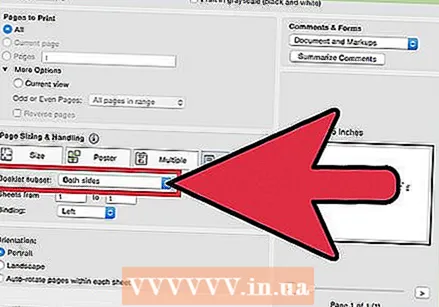 Двострано штампање на Мац-у. Штампањем на обе стране користите обе стране листа и штедите папир.
Двострано штампање на Мац-у. Штампањем на обе стране користите обе стране листа и штедите папир. - Идите на „Датотека“ и кликните на „Штампај“.
- Проширите дијалог за штампање притиском на плави квадрат поред оквира „Штампач“.
- Проширите падајући мени испод оквира „Странице“ и изаберите „Лаиоут“.
- Идите у оквир „Дуплек“ и у падајућем менију изаберите „Лонг Едге“.
- Кликните на „ОК“, а затим на „Принт“ да бисте одштампали документ.
 Двострано штампање на једностраном штампачу. Ако ваш штампач не може да штампа на обе стране папира, документ можете ручно да одштампате на обе стране.
Двострано штампање на једностраном штампачу. Ако ваш штампач не може да штампа на обе стране папира, документ можете ручно да одштампате на обе стране. - Идите на „Датотека“ и кликните на „Штампај“.
- Идите на „Странице за штампање“. Кликните на „Још опција“ и отворите падајући мени „Непарне или непарне странице“. Изаберите „Само парне странице“.
- Означите поље „Обрни редослед страница“.
- Кликните на „Штампај“ да бисте одштампали документ.
- Уклоните одштампане листове са штампача. Ако документ има непаран број страница, додајте још једну празну страницу.
- Ставите свежањ папира у лежиште за папир. Парне странице треба да буду при дну, а врх странице окренути према штампачу (тј. Приликом првог уласка у штампач).
- Идите на Датотека> Штампање> Странице за штампање> Више опција> Само непарне странице> Обрнути редослед страница> Штампање.